【word2019生成目录怎么操作 word2019怎么自动生成目录】
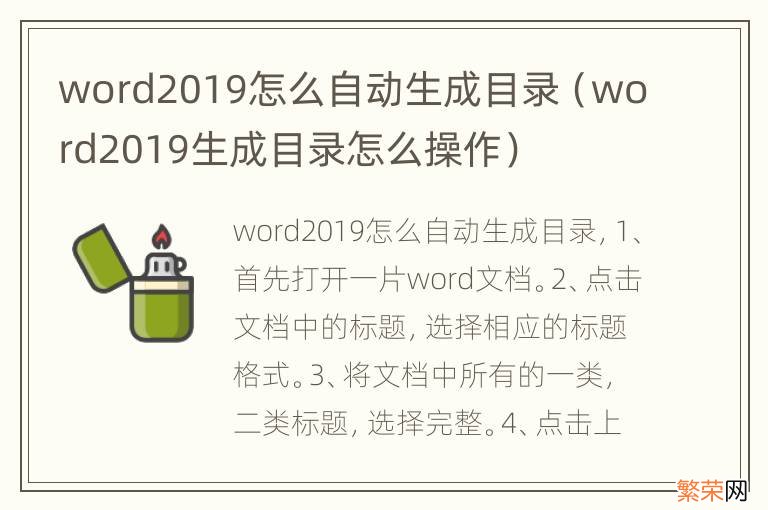
文章插图
word2019自动生成目录的方法:
1、首先打开一片word文档 。
2、点击文档中的标题,选择相应的标题格式 。
3、将文档中所有的一类,二类标题,选择完整 。
4、点击上面栏目中的引用按钮 。出现下标目录 。
5、点击目录,生成相关的等级类目 。
6、就可以自动出现目录,同时对应相关的页码等 。
Word 2019提供了一系列新增和改进的工具,使自己像设计专家一样并突出重要内容 。直接将令人印象深刻的格式效果(例如渐变填充和映像)添加到文档中的文本 。现在自己可以将许多相同效果应用于文本和可能已用于图片、图表和 SmartArt图形的形状 。使用新增和改进的图片编辑工具(包括通用的艺术效果和高级更正、颜色以及裁剪工具)可以微调自己的文档中的各个图片,使其看起来效果更佳 。从许多可自定义的 Office主题中进行选择,以调整文档中的颜色、字体和图形格式效果 。自定义主题使用自己的个人或业务品牌 。
- word2019怎么设置目录格式 word2019怎么设置目录
- word2019邮件合并的步骤 2019版的word邮件合并
- word2019文字竖排居中 word字体竖排居中
- word2007怎么自定义目录 word2010怎么自定义目录
- word2007生成条码 word2010生成条形码
- word2010文档生成目录步骤 word2010生成目录教程
- word2007怎么生成目录 word2007如何生成目录
- 手动目录不够用怎么添加 手动输入目录不够用怎么办
- 论文目录怎么自动生成 论文如何自动生产目录
- 论文自动生成目录步骤 论文自动生成目录方法
